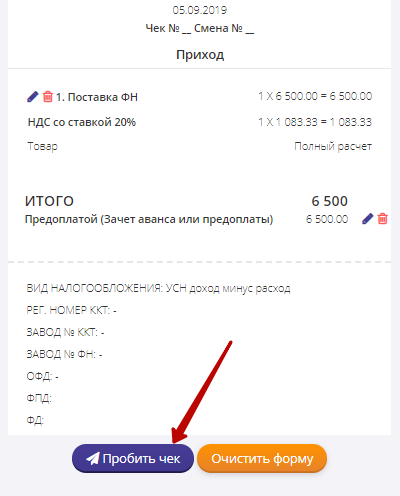Формирование чеков аванса/предоплаты
С 01.07.2019 необходимо формировать 2 чека, если вы принимаете аванс или предоплату за товар, услугу или работу. ( Основание: письмо ФНС России от 20.02.2019 № ЕД-4-20/2929@ )
При приёме предоплаты или аванса необходимо сформировать чек аванса/предоплаты, при передаче товара, оказания услуги и выполнения работы необходимо сформироват чек на полный расчёт (зачет аванса/предоплаты)
Формирование чека аванса/предоплаты
1. Проверьте, что у вас подключена возможность формировать чеки вручную
2. Перейдите в раздел “История чеков” 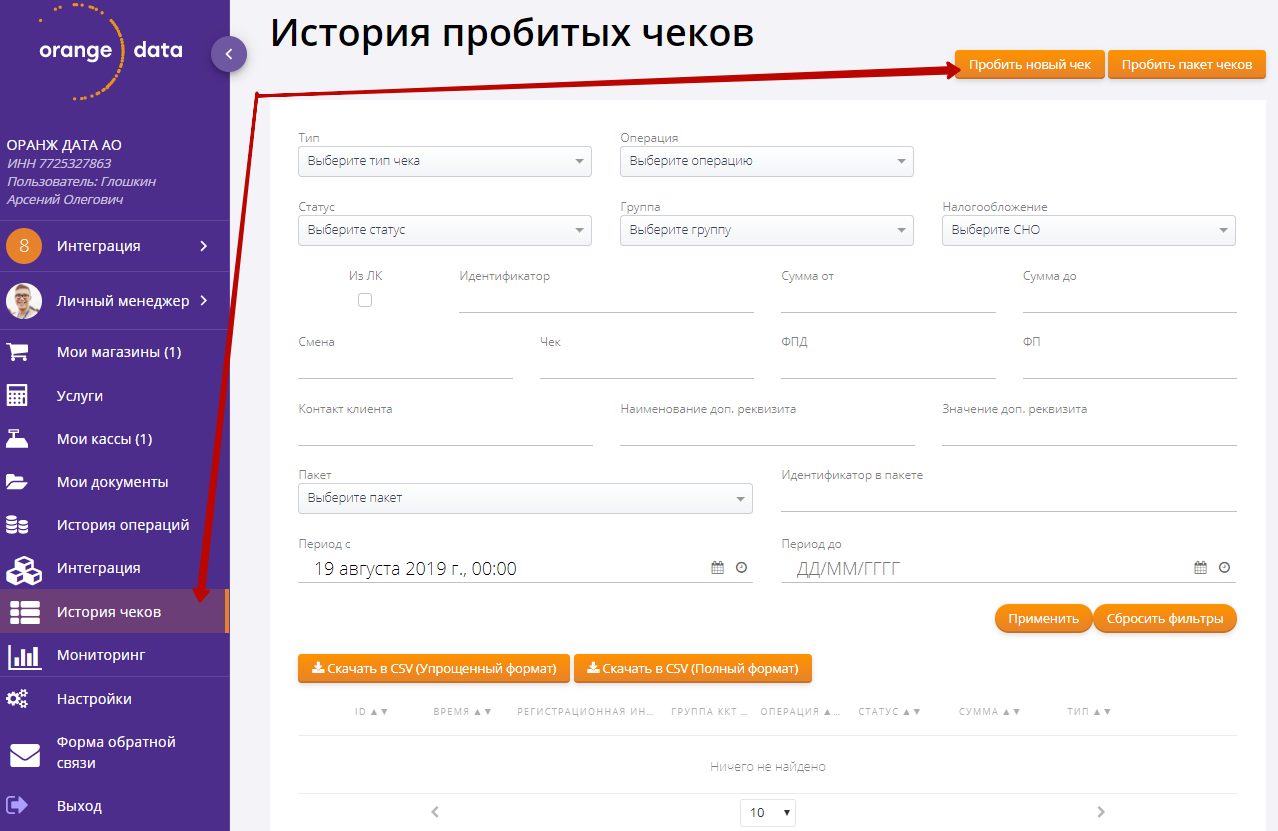
3. Нажмите “Пробить новый чек”
4. Выберите тип чека - “Обычный”
5. Укажите тип операции “Приход”
6. Укажите группу касс (По умолчанию - Main, но, если вы используете иную группу касс, то выберите ее из списка)
7. Выберите систему налогообложения. Из выпадающего списка доступны только те, с которыми фискализирована ККТ
8. Укажите контакт клиента (телефон или e-mail) 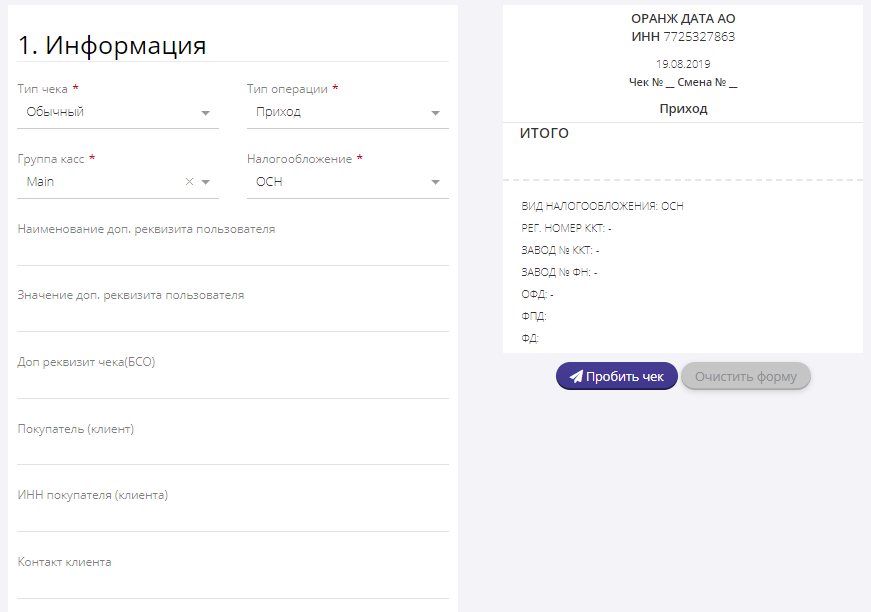
9. Добавьте товары:
a. Укажите наименование товара, услуги или работы (в случае получения аванса — когда неизвестно за что внесена предоплата, укажите слово «Аванс»);
b. Укажите цену за товар, услугу или работу
c. Укажите количество единиц товара
d. Укажите ставку НДС
e. Выберите платёжный метод:
Частичная предоплата — если предмет расчета не был оплачен полностью и будут ещё платежи;
Предоплата 100% — если предмет расчета был полностью оплачен и ожидается только его передача покупателю;
Аванс — если назначение предоплаты ещё не известно
f. Укажите предмет расчёта “Платёж”
g. Нажмите кнопку “Добавить товар”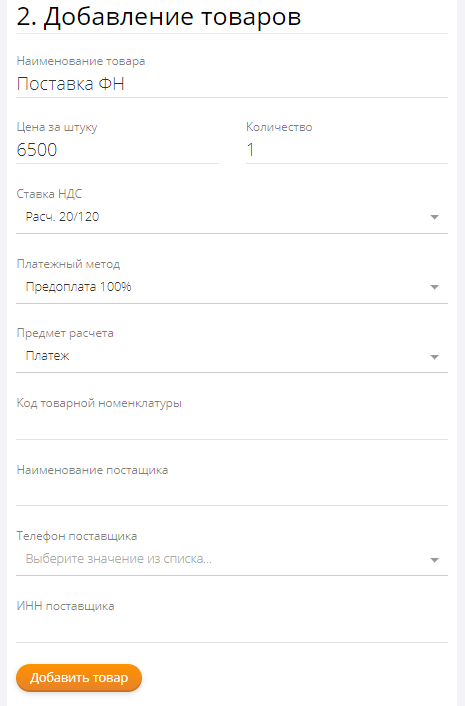
10. Добавьте оплату:
a. Укажите тип платежа “Безналичные” (НЕ ВЫБИРАЙТЕ тип оплаты Наличные, т. к. наша ККТ не предназначена для приёма наличных платежей)
b. Введите сумму полученной оплаты
c. Нажмите кнопку “Добавить оплату”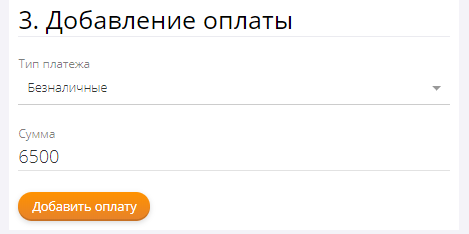
11. Проверьте сформированный чек
12. Нажмите “Пробить чек”
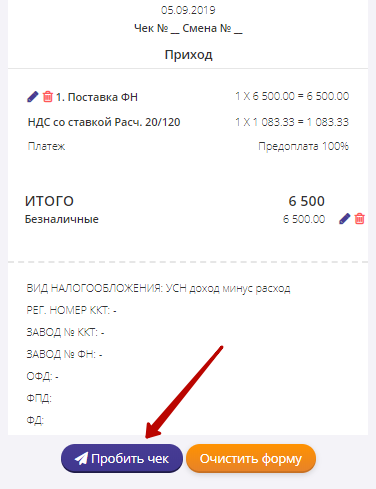
Формирование чека полного расчета
1. Перейдите в раздел “История чеков” 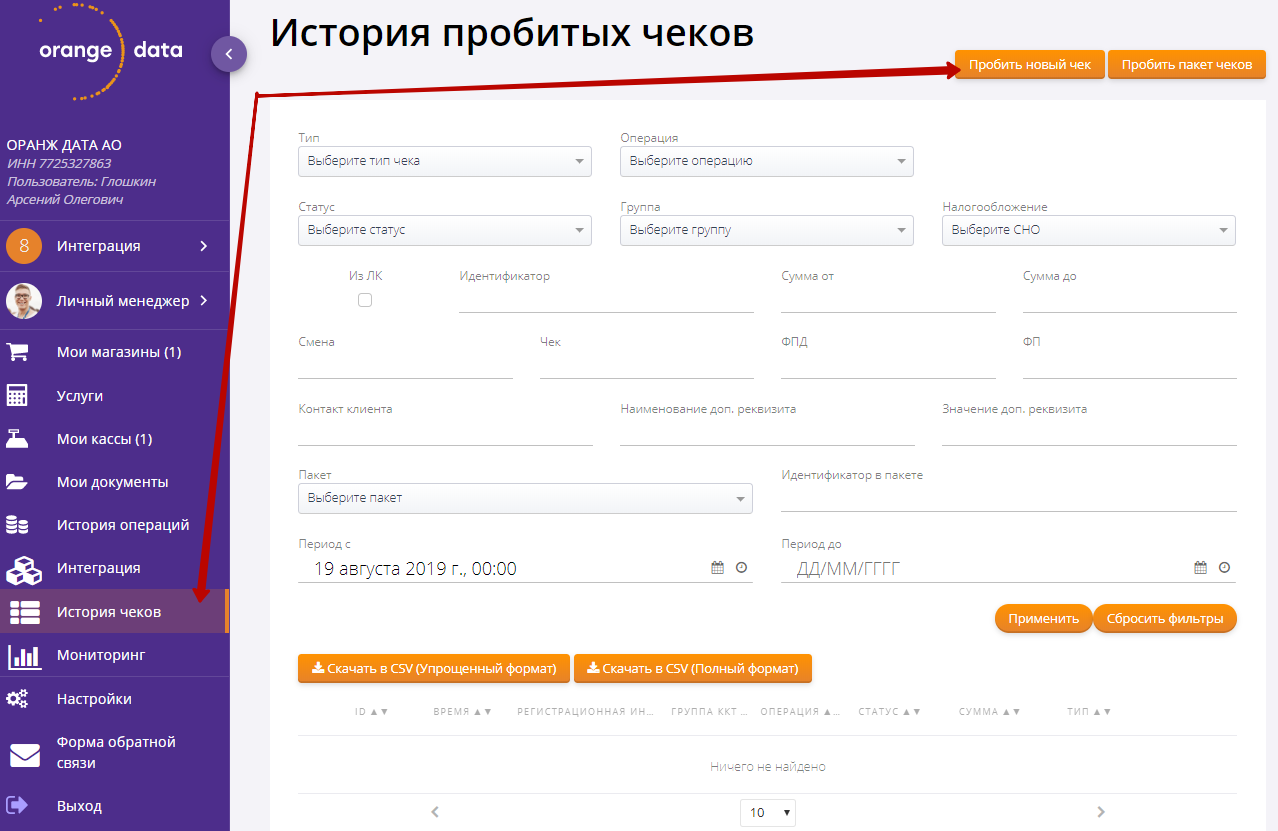
2. Нажмите “Пробить новый чек”
3. Выберите тип чека - “Обычный”
4. Укажите тип операции “Приход”
5. Укажите группу касс (По умолчанию - Main, но, если вы используете иную группу касс, то выберите ее из списка)
6. Выберите систему налогообложения. Из выпадающего списка доступны только те, с которыми фискализирована ККТ
7. Укажите контакт клиента (телефон или e-mail) 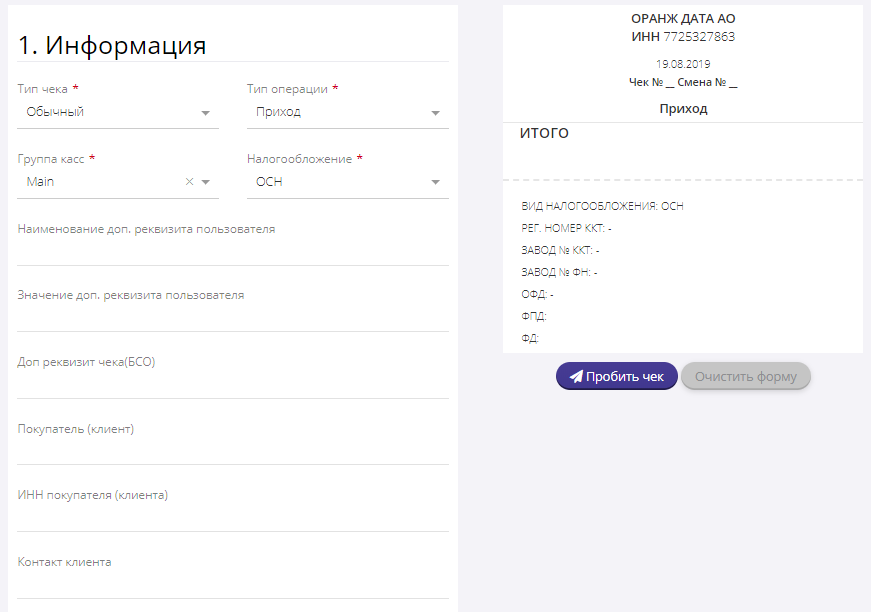
8. Добавьте товары
a. Укажите наименование товара, услуги или работы
b. Укажите цену за товар, услугу или работу
c. Укажите количество единиц товара
d. Укажите ставку НДС
e. Выберите платёжный метод
Полный расчёт
Частичный расчет и кредит – если клиент оплатил товар не полностью, и в будущем должна поступить доплата
f. Укажите предмет расчёта
g. Нажмите кнопку “Добавить товар”
9. Добавьте оплату
a. Укажите тип платежа “Предоплатой (зачет аванса или предоплаты)”
b. Нажмите кнопку “Добавить оплату”
Если внесенный аванс или предоплата были меньше итоговой стоимости, то добавьте еще одну оплату
При добавлении оплаты НЕ ВЫБИРАЙТЕ тип оплаты Наличные, т.к. наша ККТ не предназначена для приема наличных платежей
10. Проверьте сформированный чек
11. Нажмите “Пробить чек”